
У гэтай інструкцыі для пачаткоўцаў падрабязна аб тым, як прыбраць двайны клік мышшу для адкрыцця тэчак, файлаў і запуску праграм у Windows 10 і ўключыць адзін пстрычка для гэтых мэтаў. Тым жа самым спосабам (проста выбраўшы іншыя параметры) можна ўключыць двайны пстрычка мышшу замест аднаго.
Як ўключыць адзін пстрычка мышшу ў параметрах правадыра
За тое, адзін ці два кліку выкарыстоўваюцца для адкрыцця элементаў і запуску праграм адказваюць параметры правадыра Windows 10, адпаведна, каб прыбраць два кліку і ўключыць адзін, варта змяніць іх неабходным чынам.
- Зайдзіце ў Панэль кіравання (для гэтага можна пачаць набіраць «Панэль кіравання» ў пошуку на панэлі задач).
- У поле прагляд пастаўце «Значкі», калі там ўстаноўлена «Катэгорыі» і выберыце пункт «Параметры правадыра».
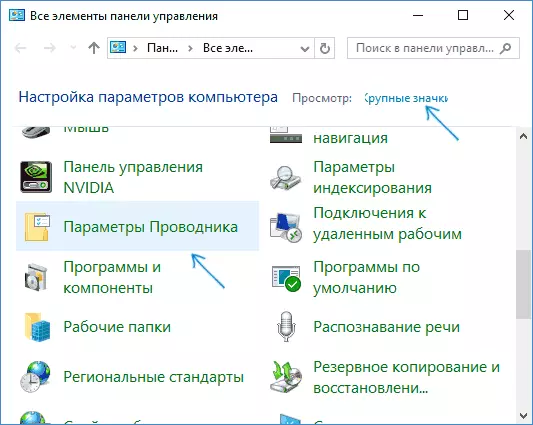
- На ўкладцы «Агульныя» ў раздзеле «Пстрычкі мышшу» адзначце пункт «Адкрываць адным пстрычкай, вылучаць паказальнікам».
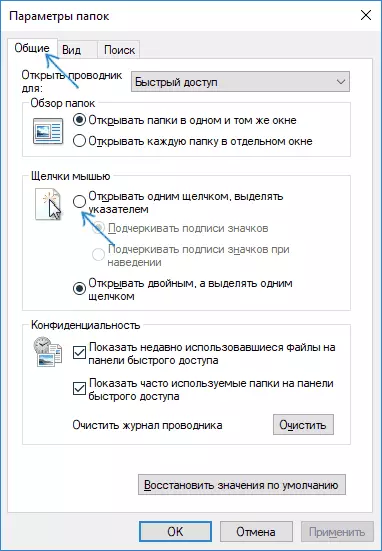
- Ўжыеце налады.
На гэтым задача выкананая - элементы на працоўным стале і ў правадыру будуць вылучацца простым навядзеннем паказальніка мышы, а адкрывацца з дапамогай аднаго кліку.
Ва ўказаным падзеле параметраў ёсць яшчэ два пункты, якія могуць мець патрэбу ў тлумачэнні:
- Падкрэсліваць подпісы значкоў - цэтлікі, тэчкі і файлы заўсёды будуць падкрэсленыя (дакладней, іх подпісы).
- Падкрэсліваць подпісы значкоў пры навядзенні - подпісы значкоў будуць падкрэсліваем толькі ў тыя моманты, калі над імі аказваецца паказальнік мышы.
Дадатковы шлях трапіць у параметры правадыра для змены паводзін - адкрыць правадыр Windows 10 (або проста любую тэчку), у галоўным меню націснуць «Файл» - «Змяніць параметры тэчак і пошуку».
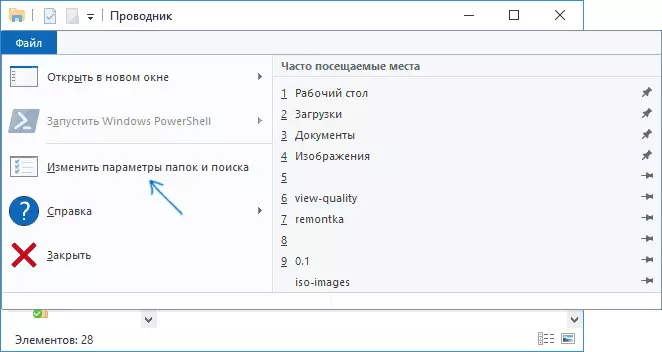
Як прыбраць двайны пстрычка мышшу ў Windows 10 - відэа
У завяршэнне - кароткае відэа, у якім наглядна дэманструецца адключэнне двайнога пстрычкі мышшу і ўключэнне аднаго кліку для адкрыцця файлаў, тэчак і праграм.
